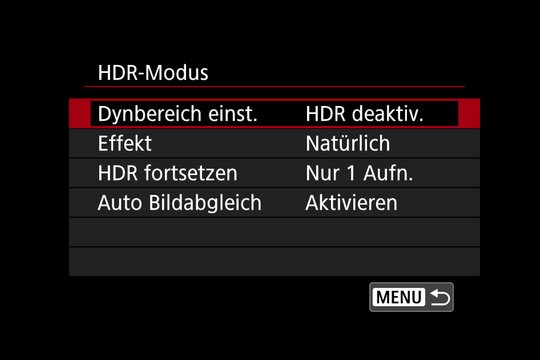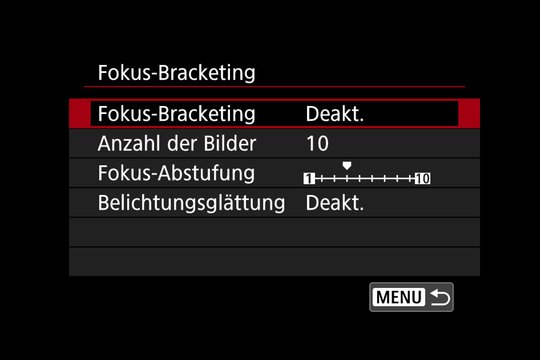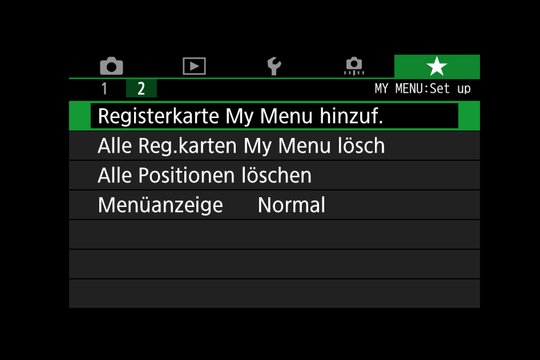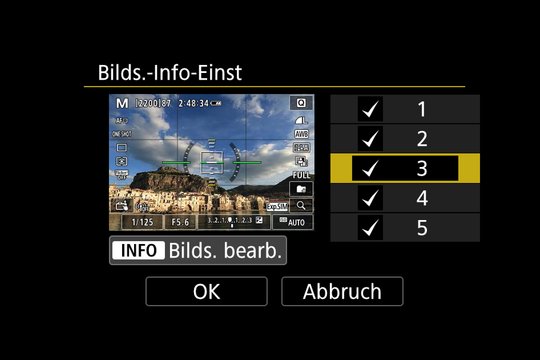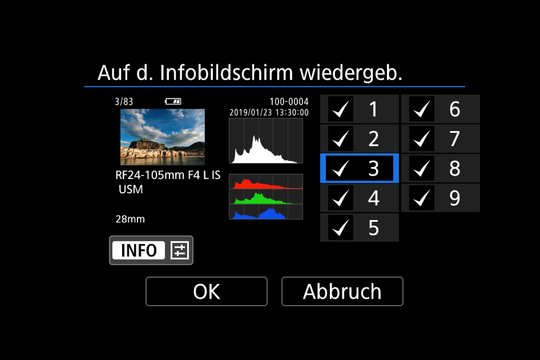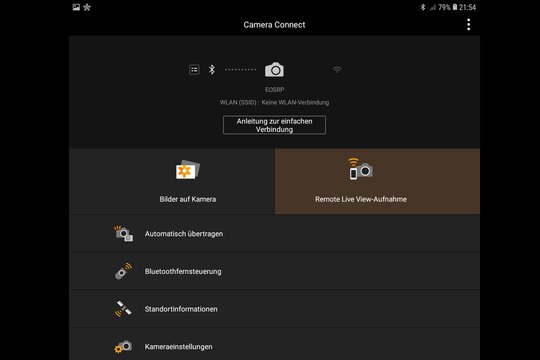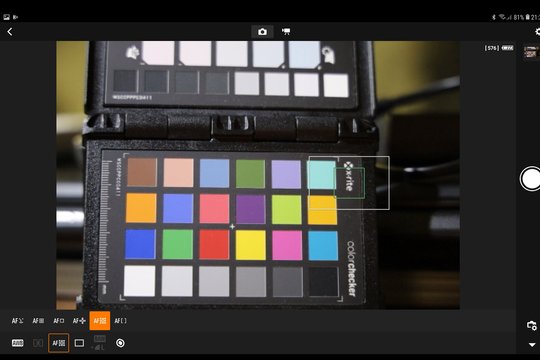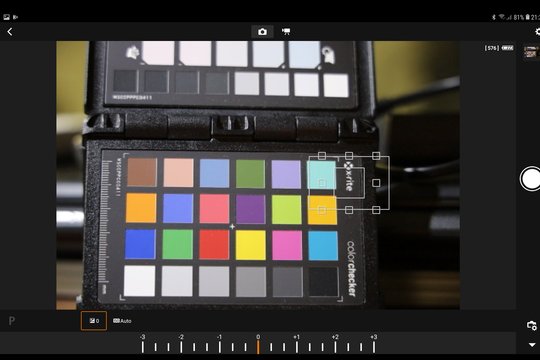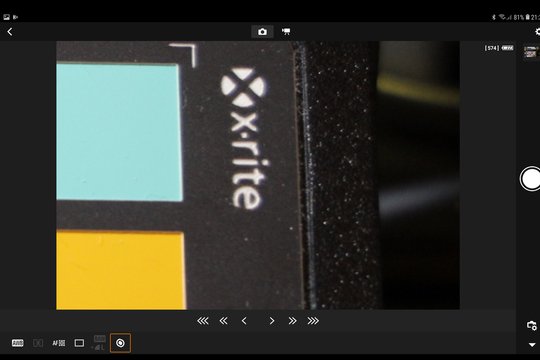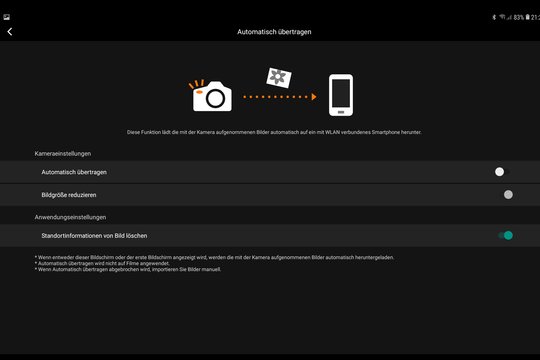Bildstile, HDR, Fokus-Bracketing
Bei den Motiv-Programmen der EOS RP wird der Bildstil automatisch bestimmt. In den kreativen Programmen können mithilfe eines voreingestellten Stils die Bildeigenschaften ganz einfach je nach Motiv und fotografischem Ausdruck festgelegt werden. Es stehen acht vordefinierte Stile sowie drei neutrale Vorlagen für eigene Bildeinstellungen zur Verfügung.
Alle Bildstile lassen sich zudem nach eigenem Geschmack für Schärfe (Stärke, Feinheit, Schwelle), Kontrast, Farbsättigung und Farbton anpassen. Beim Monochrom-Stil kommen veränderbare Filter- und Tonungs-Effekte hinzu.
High Dynamic Range
Wird die EOS RP für HDR-Aufnahmen («High Dynamic Range», hoher Dynamikumfang) eingestellt, werden für jede Aufnahme drei Bilder mit unterschiedlichen Belichtungen (Standardbelichtung, Unterbelichtung und Überbelichtung) in Folge aufgenommen, dann automatisch zusammengeführt und in einer JPEG-Datei gespeichert.
Die Grösse des Dynamikbereichs darf genauso bestimmt werden wie gewünschte Effektstärke. Diese reicht von «Natürlich» bis hin zu «Prägung» und ist zusammen mit den verschiedenen Bildstilen eine Spielwiese für sich.
HDR eignet sich am besten für Landschaftsaufnahmen und Stillleben, bzw. für alles, was sich möglichst wenig bewegt. Es gibt zwar eine Korrekturfunktion (Auto Bildabgleich) für Aufnahmen aus der Hand, aber idealerweise fotografiert man ab Stativ.
Wichtiger Hinweis: Ich hatte als Bildformat JPEG und RAW eingestellt, einige HDR-Bilder geschossen, wieder auf normale Aufnahme umgestellt und war danach erstaunt, dass die weiteren Fotos nur noch im JPEG-Format auf der Speicherkarte lagen. Die EOS RP vergisst nach HDR-Aufnahmen, wieder zurück zum ursprünglich eingestellten Format zu schalten. Ich habe dazu keinen Hinweis im Handbuch gefunden. Dies sollte bei einem Firmware-Update von Canon korrigiert werden. Andere Funktionen wie Mehrfachbelichtungen oder Fokus-Bracketing zeigten dieses Phänomen nicht.
Fokus-Bracketing und Stacking
Um den Schärfentiefenbereich deutlich zu erweitern, zum Beispiel bei Makroaufnahmen, kann die EOS RP mehrere Aufnahmen mit unterschiedlicher Fokussierung automatisch erstellen. Dieses «Fokus-Bracketing» ist mit der Canon EOS R noch nicht möglich.
Wie schon bei HDR-Aufnahmen arbeitet man hier am besten auch ab Stativ und mit Blenden zwischen 5,6 und 11. Auf Grund der Blende errechnet die Kamera die Fokusabstände. Vor der ersten Aufnahme muss beim Motiv auf den Punkt fokussiert werden, den man scharf haben möchte (meist der vorderste) und der am nächsten zur Kamera liegt. Die folgenden Aufnahmen verschieben den Fokus kontinuierlich und automatisch nach hinten bis zum Hintergrund.
Das Zusammenrechnen der gespeicherten Aufnahmen, das «Stacking», erfordert viel Rechenleistung und ist direkt in der Kamera nicht möglich. Hier greift man zu Spezialprogrammen wie Focus Pojects, Helicon Focus oder einer Bildbearbeitungssoftware, die eine Stacking-Funktion besitzt, z. B. Photoshop oder Canons Digital Photo Professional.
Konfiguration und Information
Die Canon EOS RP lässt sich für eine Einsteigerkamera erstaunlich umfangreich anpassen. Im Menüregister «Individualfunktionen» können viele Voreinstellungen zu Belichtung, Autofokus, Bedienung und weiteren Funktionen belegt und für die eigene Arbeitsweise optimiert werden. EOS-Neulinge werden von den vielen Möglichkeiten beinahe erschlagen und tun gut daran, sich im über 600 Seiten starken Handbuch einen Überblick zu verschaffen.
Die wichtigsten Tasten, Wahlrädchen und der Steuerungsring bei RF-Objektiven und Bajonett-Adaptern sind mit vielen von der Standardeinstellung abweichenden Funktionen belegbar, getrennt nach Foto- oder Video-Einsatz. Wem diese Anpassungen zu wenig weit gehen, kann auf den drei Speicherplätzen «Individual-Aufnahmemodus C1 – C3» auch die gesamte aktuelle Kameraeinstellung ablegen und bei Bedarf schnell darauf zugreifen.
Und schliesslich lassen sich auf der Registerkarte «My Menu» Menüoptionen und Individualfunktionen für das ganz persönliche Menü zusammenstellen. Man kann sogar bestimmen, ob es als erstes erscheinen soll, sobald die Menü-Taste gedrückt wird.
Die Symbole und Details, die auf den Informationsbildschirmen während der Aufnahme oder der Wiedergabe angezeigt werden, sind auch wählbar. Man kann sie sogar getrennt nach Touchscreen und Sucher an- oder abhaken.
Drahtlose Steuerung
Mit der intelligenten Bluetooth- und WLAN-Verbindungsoption für das Aufnehmen und Teilen kann die EOS RP von kompatiblen Mobilgeräten aus bedient werden, um Bilder oder Videos kabellos ferngesteuert aufzunehmen. Nach dem Herunterladen und Installieren bietet die kostenlose Canon-App «Camera Connect» die volle Kontrolle über die Kameraeinstellungen, eine Livebildanzeige und die Möglichkeit, die Bereitschaft der Kamera aus der Ferne über Bluetooth zu aktivieren.
Camera Connect ist für Android- und iOS-Geräte erhältlich. Eine Anleitung zur einfachen Verbindung hilft, Kamera und Mobilgerät zu synchronisieren, was mit meinem Android-Tablet zügig gelang. Nur bei der stromsparenden Nur-Bluetooth-Steuerung hakte es zu Beginn etwas.
Die Funktion «automatisches Senden» überträgt die Fotos direkt nach der Aufnahme auf ein Smartphone und bietet damit eine komfortable Zwischensicherung der Bilder. Sie können einzeln oder in einer Auswahl, in Originalgrösse oder verkleinert, übertragen werden. Während des Speicherns auf einem Smartphone können keine weiteren Aufnahmen mit der Kamera gemacht werden. Ausgewählte RAW-Bilder werden als JPEG-Bilder gespeichert.
RAW-Daten lassen sich jedoch zur mobilen Bearbeitung auf kompatiblen iOS-Mobilgeräten (iOS 11.4) an die App Digital Photo Professional Express senden. Eine Android-Version der App ist noch nicht erhältlich. GPS-Koordinaten werden in die Bilder eingebettet, wenn die EOS RP mit einem kompatiblen iOS- oder Android-Mobilgerät verbunden ist.


 Alle Themen
Alle Themen